发布时间:2018-07-18 16:50:00 作者:UU 来源:互联网 阅读:767
如今智能手机越来越多,大家需要的功能也越来越多,使用起来也没有以往的手机那样简单了。不少朋友还不清楚安卓手机怎么截屏,而且是智能手机自带的截屏功能,如果不仔细研究一下还真不知道该如何操作。下面是详细内容,让我们一同了解下吧。
安卓手机怎么截屏 智能手机截屏功能使用方法:
1:通常的方法有一种,那就是按住开关屏幕的按键和音量中的减音量按键,而且按的时候要同时按哦。通常情况下位于下方,有些手机在一侧,有的则分在两边。如下图所示,要同时按手机上面的两个按键,这样就可以截图或者截屏了。
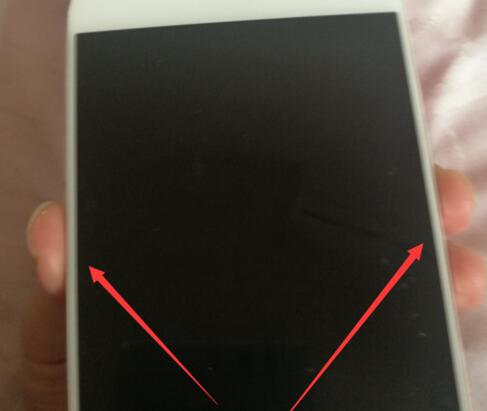
截屏成功之后,会自动保存到手机相册里面,找到就说明截屏成功了。
2:其次不少其他安卓手机厂商也有他们独特的截屏方法,下面我们也可以了解下:
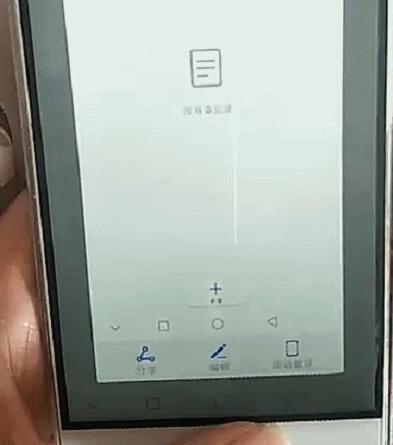
第一个就是使用手指的骨节处,对着手机屏幕连续快速进行两下敲击,就能截图了,这个方法也是挺方便简单的,最起码比同时按两个键要快许多。
3:然后还有一个方法就是用五根手指一起在屏幕上往下滑动,根据不同的厂商来设定不同的手势方式,甚至还能自己DIY调整哦。对于这个方法,个人觉得有些不习惯,如果真的是需要无根手机来滑动,这样就有些不少操作了吧,手大的要如何把无根手指都放在屏幕上呢,如果只是两根手指滑动还是不错的。

4:最后,大家也可以到手机系统自带的功能里面找一找,看一下是不是自带了截屏这个功能,例如华为手机,就自带了截屏按钮,打开手机,向下拉动屏幕就可以看到了。
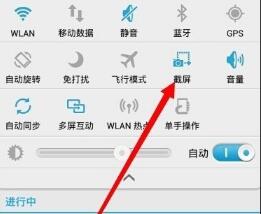
好了,以上就是UU今天为大家带来的安卓手机怎么截屏,希望上面所说的方法可以帮助大家更好的解决需要的问题,最后祝大家天天开心哦。